Алтернативният текстов браузър ви позволява да разглеждате няколко езика за програмиране
Ако искате лесен начин да разглеждате текст, HTML и XML , тогава инструментът за текст по подразбиране, който идва с Windows 10 , не е идеален. Същото важи, ако искате да подчертаете синтаксиса за всички популярни езици за програмиране, като C++, Pascal , PHP , Perl и др. работата и ние знаем точно коя бихте харесали. Въпросният инструмент е Alternate Text Browser и от дните ни на използване можем със сигурност да кажем, че работи.
Той идва с много страхотни функции, които очакваме феновете да оценят, и всички те правят тази помощна програма по-полезна от това, което Windows 10 идва по подразбиране, а това говори много, защото инструментът за текст(Text) е перфектен.
Преглед на езици за програмиране(View Programming Languages) с алтернативен текстов браузър(Alternate Text Browser)
Алтернативният текстов браузър(Alternate Text Browser) ви помага да преглеждате и редактирате текст(Text) , HTML и XML , C++, Pascal , PHP , Perl и няколко езика за програмиране. С този инструмент под ръка, за програмистите би трябвало да стане много по-лесно да преглеждат всички видове текстове с лекота.
- Отворете файл
- Какво да направите след отваряне?
- Маркер
- прозорец
- Инструменти
Нека разгледаме това от по-подробна гледна точка.
1] Отворете файл(1] Open a file)
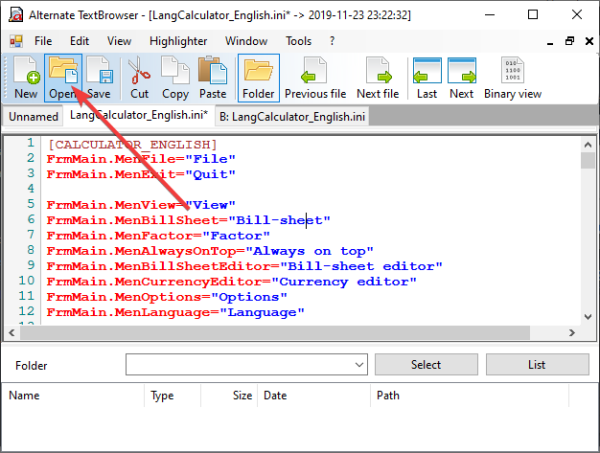
За да получите представа какво може да прави тази програма, препоръчваме първо да отворите един от вашите файлове. За да направите това, щракнете върху иконата, която казва Отвори(Open) и оттам потърсете предпочитания от вас файл и го добавете към програмата.
Всичко от този файл вече трябва да е видимо, което след това оставя на потребителя доста решения, които да вземе от самото начало.
2] Какво да направите след отваряне?(2] What to do after opening?)
След като отворят файла ви, хората могат да изрязват, копират и много други. Има дори опция за преглед на съдържанието в двоичен(Binary) файл . Просто(Simply) щракнете върху бутона Binary View и нов раздел ще се отвори от инструмента, показващ вашето съдържание в цялата му двоична слава.
Ако преди сте зареждали няколко файла, има опцията за превъртане между тях. В горната част виждаме предишен и следващ(Next) файл. Щракнете(Click) върху тези бутони, за да преминете през стари и нови в бърза последователност.
3] Хайлайтър(3] Highlighter)

Споменахме хайлайтъра в началото на този преглед, така че нека поговорим за него още малко, нали? Добре, така че работи само за езици за програмиране и това включва като XML , HTML , C-Sharp , SQL , PHP , Java и други.
Маркирането основно променя изгледа на кода, така че не очаквайте да прави нещо друго извън това, добре? Добре.
4] Прозорец(4] Window)

По отношение на секцията Windows , това е мястото, където потребителят може да избере да зададе вертикален, хоризонтален или каскаден прозорец. Разделът също така позволява създаване на множество прозорци или не.
5] Инструменти(5] Tools)

Добре, харесваме този раздел, защото предоставя някаква използваема помощна програма. Можете да получите достъп до калкулатор, да сравнявате текст, двоичен изглед, ASCII кодове и бележка. Това са само основни помощни програми, но винаги е добре да имате във всеки случай, от наша гледна точка.
Като цяло вярваме, че програмата за алтернативен текстов браузър(Alternate Text Browser) е задължителна, ако сте от типа хора, които редовно пише код. Изтеглете алтернативен текстов браузър(Download Alternate Text Browser) от FreewareFiles .
Related posts
Изтегляне на преглед на браузъра Tor: Защитете поверителността си и сърфирайте безопасно в мрежата
Как да рестартирате браузъра си, без да губите раздели в Windows 11/10
Браузърът блокира съобщението Проверка на браузъра ви преди достъп
Разширения на браузъра за заобикаляне или автоматично попълване на CAPTCHA
Тест за сигурност на браузъра, за да проверите дали вашият браузър е защитен
HTTPS сайтовете не се отварят в нито един браузър на компютър с Windows
Най-добрите безплатни инструменти за онлайн тест за скорост и производителност на браузъра
Поправка Този видео файл не може да се възпроизведе, код на грешка 224003
Как да промените шрифта по подразбиране в браузъра Chrome, Edge, Firefox
Затворете всички отворени раздели на браузъра наведнъж в Chrome, Edge или Firefox
Поправете грешка Err_Connection_Closed в Windows 11/10
Изтеглете, инсталирайте, научете езика за програмиране на Microsoft Small Basic
Как да актуализирате своя браузър [Всички уеб браузъри]
Одит на хипервръзки в браузъри Chrome и Firefox
Какво е език за програмиране на Google Go – Изисквания, ЧЗВ
Какво е езикът за програмиране R и защо трябва да използвате RStudio
SciTE е безплатен софтуер за обработка на текст за програмисти
Преглед и изтегляне на браузъра Maxthon MxNitro
Най-добрите съвети и трикове за браузъра Vivaldi
Google Chrome срещу Firefox Quantum за компютър с Windows
